وان درایو (OneDrive) نام سرویس ابری ذخیره سازی اطلاعات مایکروسافت است که برخی موارد باعث افت سرعت شده و بسیاری از کاربران نیازی به آن ندارند! به همین بهانه، در ادامه روش حذف و همچنین غیر فعال کردن OneDrive در ویندوز 10 را در کنار یکدیگر خواهیم آموخت.
روش حذف وان درایو از ویندوز 10 همانند پاک کردن دیگر نرم افزارهای ویندوز بوده و کاربران میتوانند با مراجعه به بخش Add or Remove Programs، این نرم افزار را حذف کنند.
برای پاک کردن وان درایو در ویندوز 10 هوم، ابتدا وارد کنترل پنل شده و سپس از قسمت Programs and Features، به دنبال اپلیکیشن وان درایو با عنوان “Microsoft OneDrive” باشید. ادامه کار، مانند حذف سایر نرم افزارها بوده و برای این کار کافیست بعد از کلیک کردن روی اپلیکیشن مورد نظر، گزینه Uninstall را بزنید تا حذف شود:
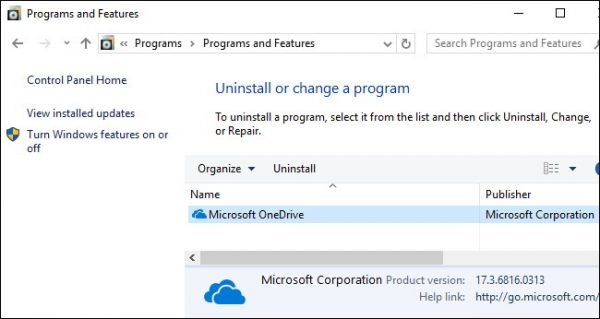
غیر فعال سازی One Drive در ویندوز 10 از طریق تنظیمات
برای استفاده از این روش، ابتدا باید وان درایو را اجرا کنید. بدین منظور، از قسمت نوار ابزار یا Taskbar ویندوز (کنار علامت ساعت)، روی وان درایو راستکلیک کرده و آن را باز کنید. اگر به هر دلیلی قادر به مشاهده این نرمافزار در بخش مربوطه نیستید، onedrive را در منوی استارت، جستجو کرده و اجرا کنید.
حالا وارد بخش تنظیمات یا Settings شوید تا تصویری مشابه با آنچه در پایین میبینید، پیش رویتان قرار گیرد:
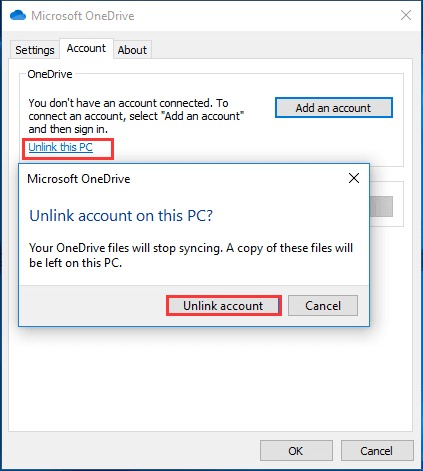
در ادامه، باید مطابق گامهای زیر را دنبال کنید:
- از زبانه اول Settings، تیک گزینه Start OneDrive automatically when I sign into Windows را بردارید.
- روی زبانه دوم Account زده و سپس گزینه Unlink this PC را انتخاب کنید.
- در پنجره نمایش داده شده، روی گزینه Unlink account کلیک کنید تا کار خاموش کردن وان درایو در ویندوز 10، با موفقیت انجام شود.
توجه داشته باشید که برای اتمام کار، احتمالا صفحهای جدید باز میشود که از شما، ایمیل و رمز عبور حساب کاربریتان را میخواهید؛ این کار برای احراز هویت انجام میشود.



















































